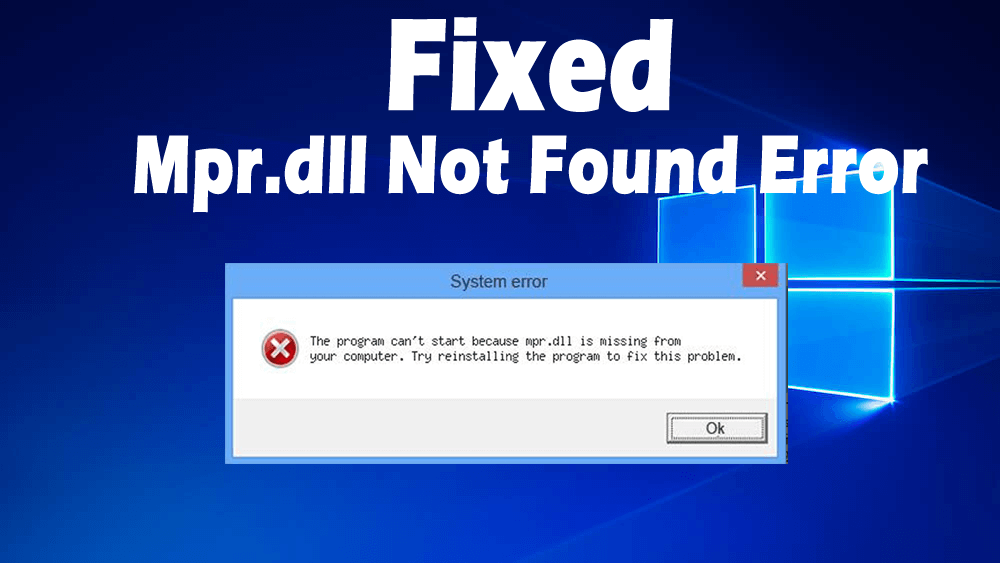
Mpr.dll significa DLL de roteador de vários provedores. O Mpr.dll foi desenvolvido pela Microsoft, que é considerado um arquivo de sistema essencial do Windows.
A principal função do mpr.dll é lidar com a comunicação entre o sistema operacional Windows e os provedores de rede. É um componente muito importante do Windows, que garante que todos os programas do Windows funcionem corretamente.
Mpr.dll é como um guia que é usado para armazenar todas as instruções e informações sobre arquivos EXE.
Mesmo que os arquivos DLL sejam tão eficientes e convenientes, às vezes fica muito problemático. Se houver um problema com o arquivo mpr.dll, os usuários começam a receber erros mpr.dll ao abrir alguns aplicativos no computador.
Alguns dos erros comuns de Mpr.dll:
- “Mpr.dll não encontrado”
- “Esta aplicação falhou ao iniciar porque o mpr.dll não foi encontrado. A reinstalação do aplicativo pode corrigir esse problema.”
- “Não é possível encontrar [PATH]\mpr.dll”
- “O arquivo mpr.dll está ausente.”
- “Não é possível iniciar [APLICATIVO]. Um componente necessário está ausente: mpr.dll. Por favor, instale [APLICATIVO] novamente.”
Razões para obter o erro Mpr.dll não encontrado:
Você pode obter o erro “Mpr.dll Not Found” devido a vários motivos. A seguir estão algumas das razões por trás da obtenção desse erro de DLL:
- Aplicativo defeituoso
- Arquivo mpr.dll excluído ou extraviado acidentalmente
- Arquivo mpr.dll corrompido
- arquivo malicioso ou corrompido presente no seu PC
- Registro do Windows danificado
Se você está recebendo erros mpr.dll, então você precisa corrigir o seu sistema Windows o mais rápido possível para que você possa se livrar de todos esses erros com facilidade. Ao corrigir esses erros, você também pode aumentar a velocidade do seu PC. Neste blog, você aprenderá a resolver todos os problemas relacionados a este arquivo DLL com facilidade, basta aplicar os métodos fornecidos e tornar seu PC/Laptop livre de erros.
Como você pode corrigir o erro Mpr.dll não encontrado?
Método 1: Execute o Verificador de arquivos do sistema para corrigir o erro Mpr.dll ausente
SFC é um utilitário que inclui todas as versões do Windows que ajuda os usuários a verificar e restaurar os arquivos de sistema corrompidos. Você pode usar a ferramenta SFC para resolver os problemas de mpr.dll no PC/laptop. Para fazer isso, siga estas etapas:
- Clique no botão Iniciar do Windows
- Digite cmd na caixa de pesquisa (não pressione a tecla Enter)
- Pressione a tecla ctrl + Shift + Enter juntos
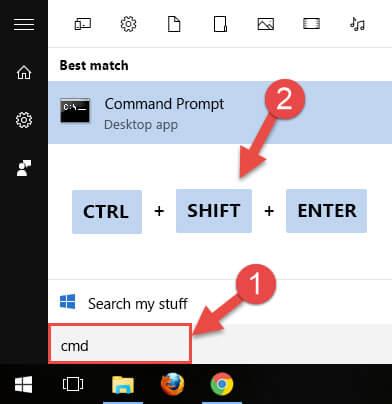
- Uma caixa de diálogo será aberta, perguntando “ Você deseja executar este programa? ”
- Clique no botão Sim
- O prompt de comando será aberto, agora digite o comando abaixo e pressione a tecla Enter:
sfc /scannow
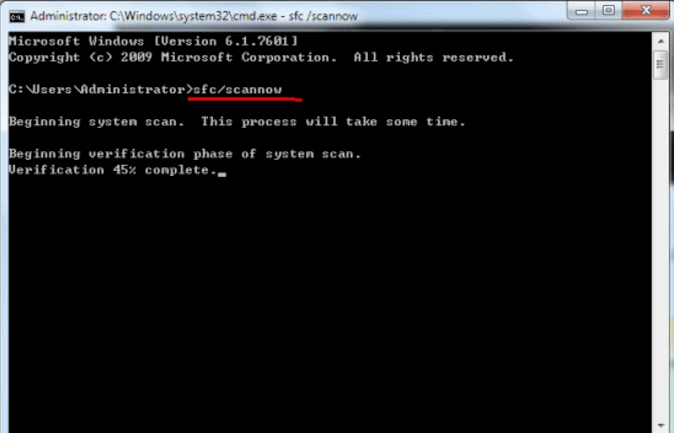
- O SFC iniciará a verificação de erros mpr.dll .
- Levará alguns minutos para que a verificação seja concluída. Quando a verificação for concluída, reinicie o PC.
Método 2: Execute o Windows Update para resolver o problema Mpr.dll
Muitas vezes o problema mpr.dll acontece devido ao sistema operacional desatualizado. Portanto, mantenha sempre seu Windows atualizado. Para isso, siga todos os passos abaixo:
- Clique no botão Iniciar do Windows
- Vá para Configurações
- Clique na opção Atualização e segurança
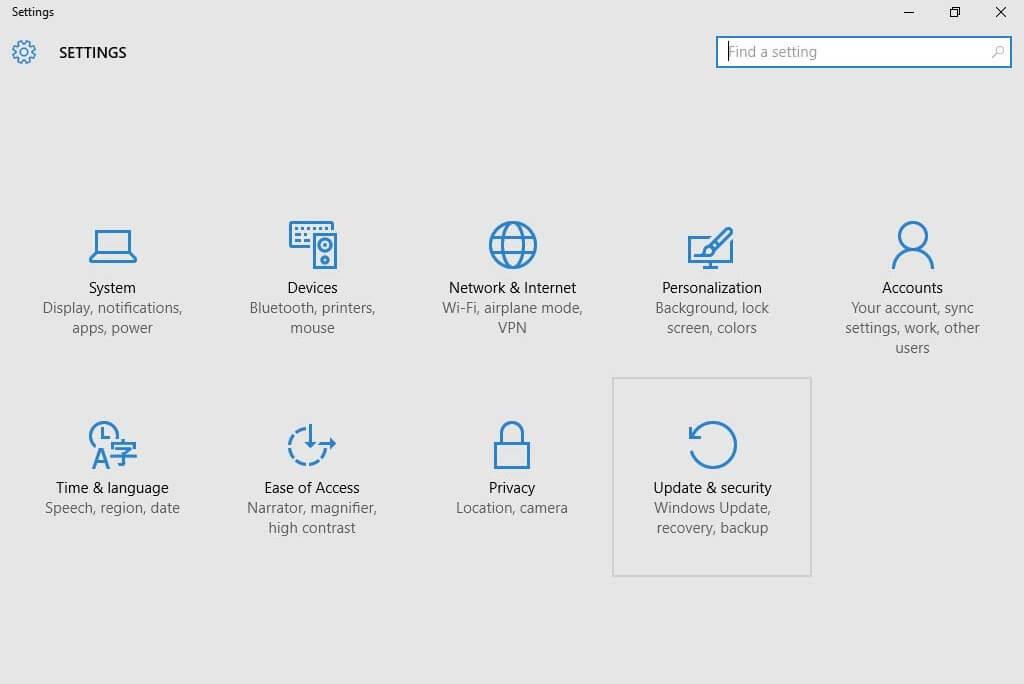
- Em seguida, clique na opção Windows Update fornecida na barra lateral
- Clique no botão
Verificar atualizações
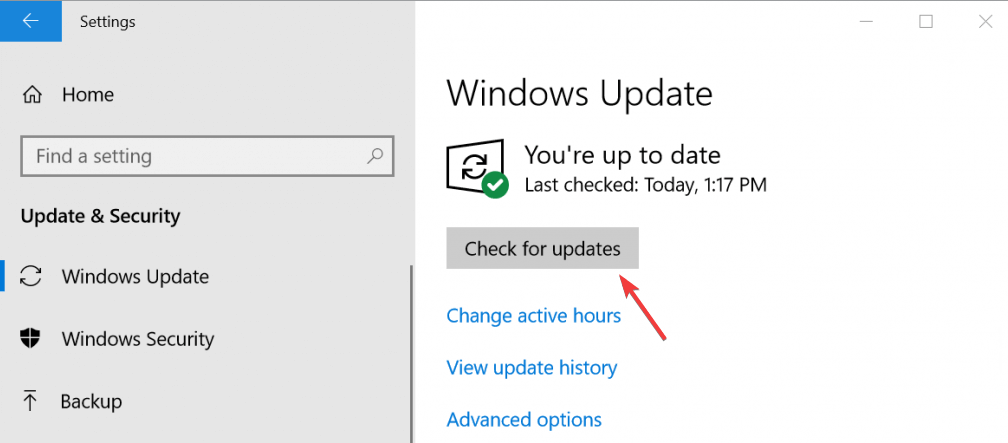
- Se as atualizações estiverem disponíveis, clique no botão " Instalar atualizações "
- Quando a instalação estiver concluída, reinicie o seu PC
Método 3: Execute a restauração do sistema para corrigir o erro “Mpr.dll não encontrado”
Se as soluções mencionadas acima não funcionarem para você, você pode tentar restaurar o sistema para corrigir o arquivo mpr.dll está faltando erro .
Para realizar a Restauração do Sistema siga os passos abaixo:
- Vá para o botão Iniciar
- Clique no Sistema
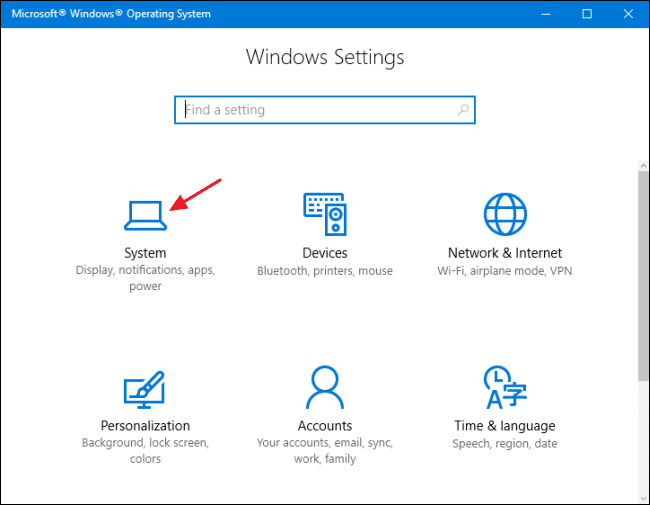
- Agora a caixa de diálogo Propriedades do sistema será aberta
- Vá para a proteção do sistema
- Clique no botão Restauração do sistema
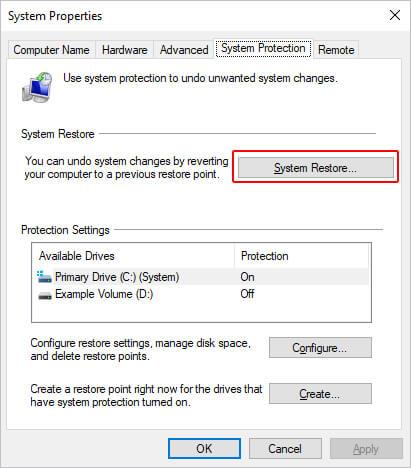
- Depois que as janelas da Restauração do Sistema forem abertas, clique aqui na opção “ Escolha um ponto de restauração diferente ”
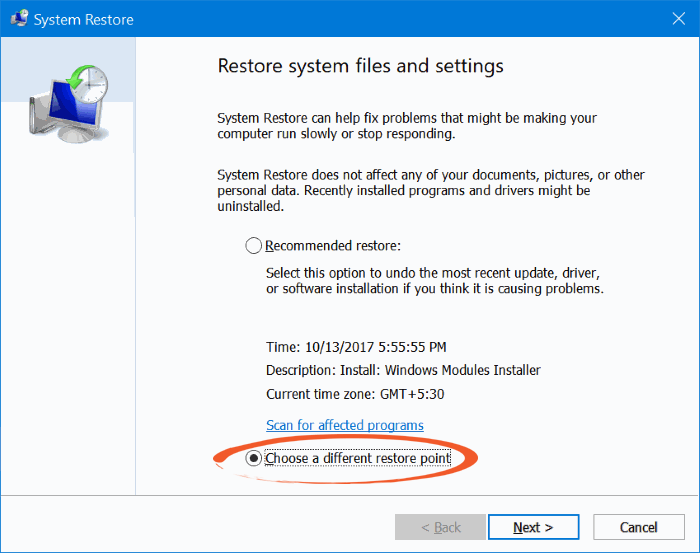
- Clique no botão Avançar
- Marque a caixa de seleção “ mostrar mais pontos de restauração ”

- Agora você precisa selecionar a data para restaurar o Windows. Selecione a data que restaura o Windows para a data em que o erro mpr.dll não apareceu
- Clique em Avançar -> botão Concluir
Método 4: Reinstale o software que causa erros Mpr.dll
Às vezes, o erro mpr.dll não ocorre devido a problemas de arquivos DLL , também pode ocorrer devido a outro software instalado no sistema.
Para corrigir esse erro, você pode desinstalar e reinstalar o software que está causando o erro mpl.dll não encontrado . Siga os passos indicados para o fazer:
- Pressione a tecla Win + R para abrir a caixa de diálogo Executar
- Digite appwiz.cpl na caixa Executar e clique no botão OK
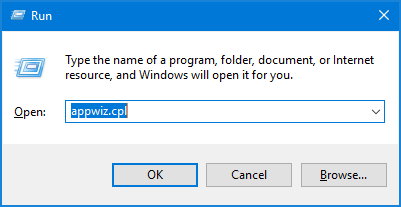
- Agora aparecerá a janela Programas e Recursos , onde você precisa encontrar o software que está dando o erro de dll .
- Clique com o botão direito do mouse no software que causa o erro de dll e clique em Desinstalar para iniciar o processo de desinstalação
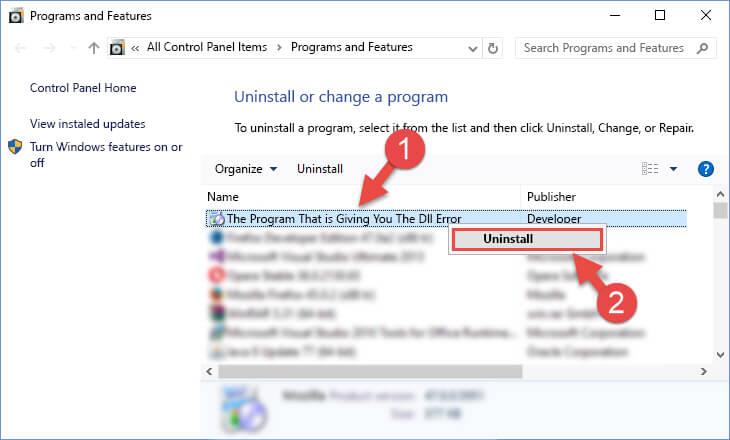
- Agora, uma janela será exibida solicitando que você confirme ou negue a desinstalação. Confirme o processo de desinstalação e deixe que o processo de desinstalação seja concluído.
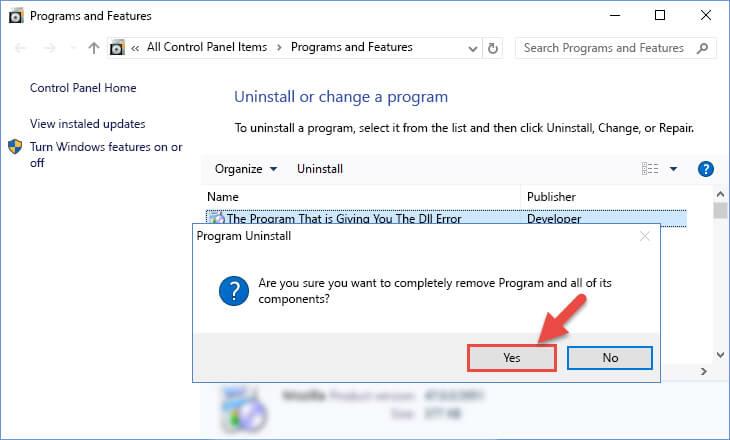
- Após concluir o processo de desinstalação, reinicie o computador.
- Reinstale o software que foi desinstalado
Método 5: Examine seu computador para resolver o erro Mpr.dll
Mpr.dll também pode ocorrer devido ao malware no computador. O malware pode corromper intencionalmente os arquivos dll em seu computador para substituir os arquivos pelos arquivos maliciosos.
Para eliminar esse problema, você precisa executar o antivírus para verificar se há malware no seu PC. Se você não tiver antivírus em seu computador, poderá usar o Windows Defender para verificar se há malware em seu computador.
O Windows 10 vem com o recurso embutido conhecido como Windows Defender, que é usado para verificar seu PC, detectar e remover malware do seu computador.
Para executar o Windows Defender, siga estas etapas:
- Vá para o botão Iniciar do Windows
- Clique em Configurações -> Atualização e segurança
- Agora clique na opção Segurança do Windows fornecida no lado esquerdo do painel
- Vá para a Central de Segurança do Open Windows Defender
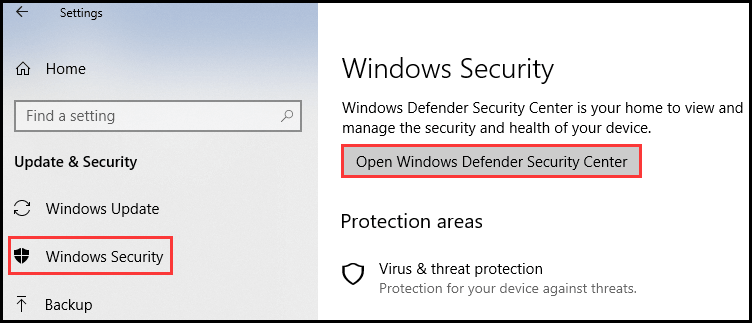
- Clique no botão Proteção contra vírus e ameaças
- Clique no botão Verificação Rápida
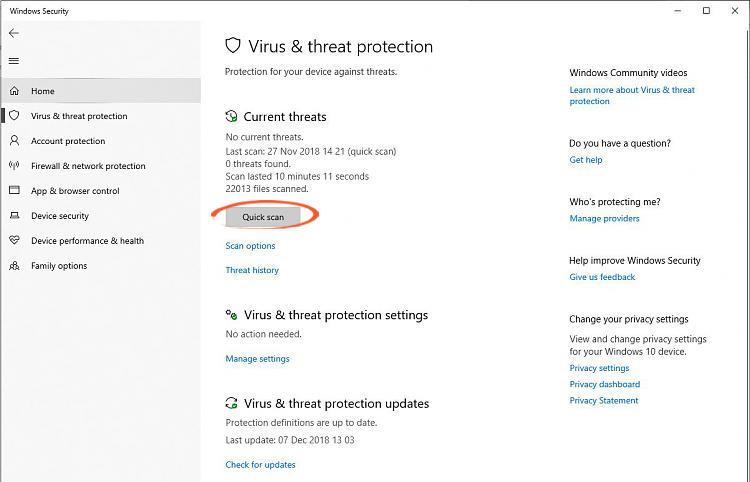
- Após realizar o Quick Scan, clique na opção Advanced Scan . Haverá três opções – verificação completa , verificação personalizada e verificação offline . Execute todas as varreduras uma a uma para eliminar o erro de dll do seu computador.
Além do Windows Defender, existe uma solução alternativa para você. Você pode tentar o Spyhunter para escanear seu PC. É uma ferramenta de remoção de malware, que escaneia seu PC para detectar o malware e removê-lo com apenas alguns cliques.
Método 6: Baixe e copie o arquivo Mpr.dll para a pasta de sistema do Windows
Se nenhuma das soluções funcionar para você, você pode abordar esse método para resolver o problema de falta de mpr.dll . Tudo o que você precisa fazer é baixar a versão apropriada do arquivo mpr.dll e copiar o arquivo para a pasta Windows System.
Para fazer isso, siga estas etapas:
- O arquivo Mpr.dll será baixado no formato .zip . Extraia o arquivo zip e mova o arquivo mpr.dll para a área de trabalho.
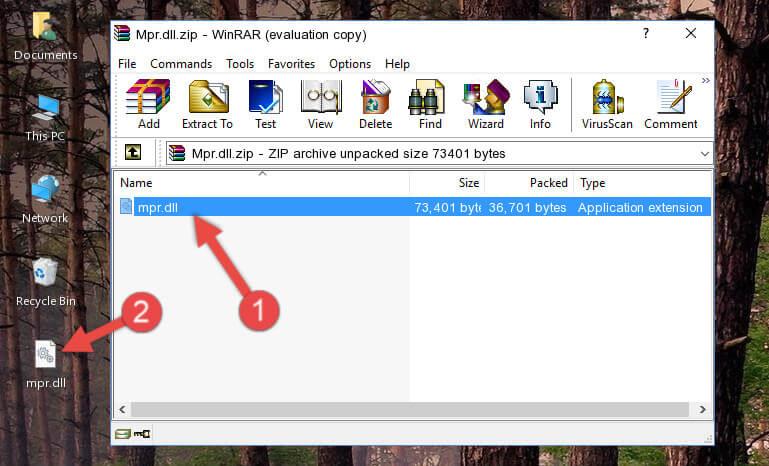
- Copie o arquivo mpr.dll e cole-o na pasta abaixo:
C:\Windows\System32
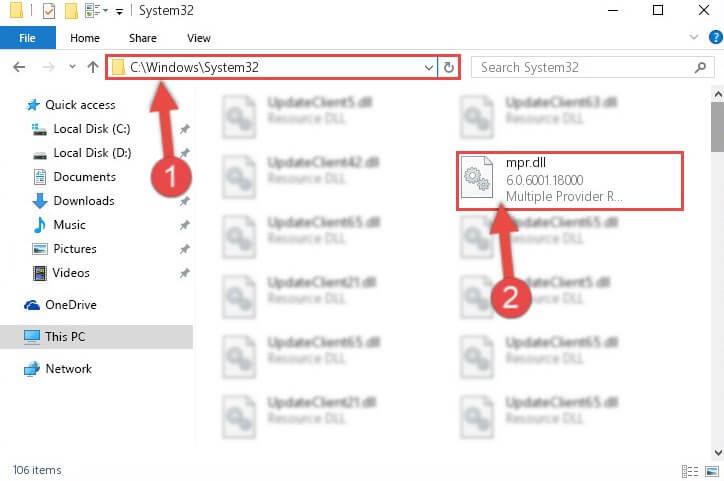
- Se você estiver usando a versão do Windows de 64 bits, cole o arquivo mpr.dll no caminho da pasta fornecido abaixo:
C:\Windows\sysWOW64
C:\Windows\System32
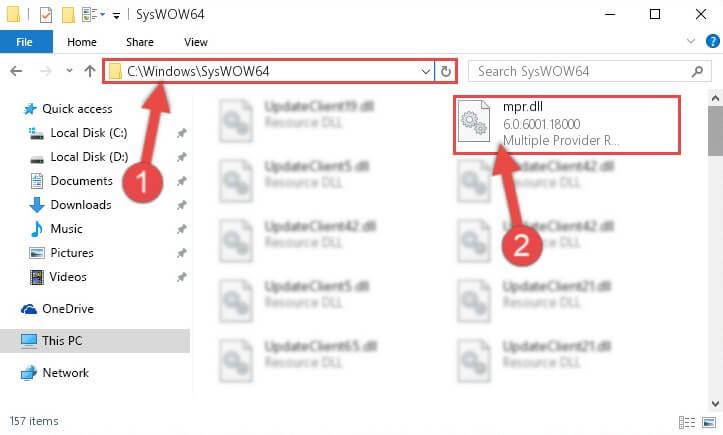
- Abra o prompt de comando como administrador
- Digite o comando abaixo no prompt de comando e pressione a tecla Enter :
%windir%\System32\regsvr32.exe /u Mpr.dll
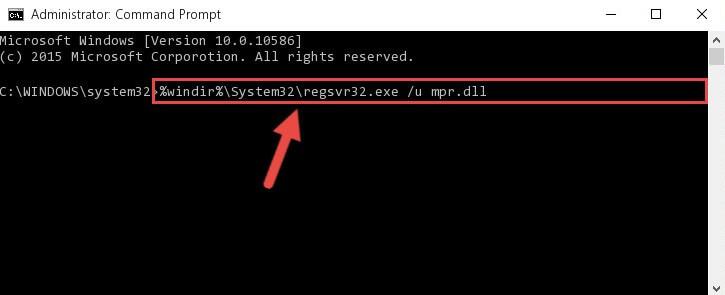
- Se você estiver usando a versão de 64 bits do Windows, digite o comando mencionado abaixo e pressione a tecla Enter após cada comando:
%windir%\System32\regsvr32.exe /u Mpr.dll
%windir%\SysWoW64\regsvr32.exe /u Mpr.dll
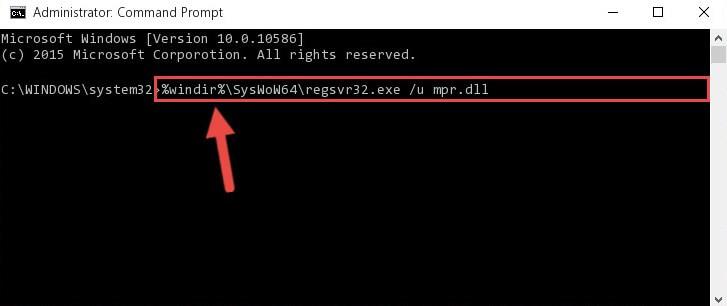
- Para criar o novo registro do arquivo dll no lugar do arquivo dll excluído, digite o comando fornecido e
%windir%\System32\regsvr32.exe /i Mpr.dll
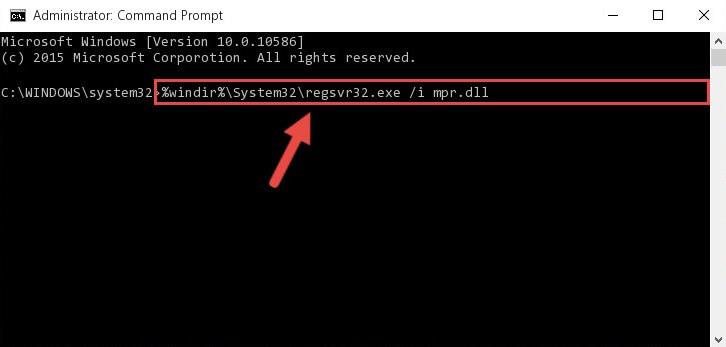
- Se você tiver a versão do Windows de 64 bits, digite o seguinte comando e pressione a tecla Enter :
%windir%\System32\regsvr32.exe /i Mpr.dll
%windir%\SysWoW64\regsvr32.exe /i Mpr.dll
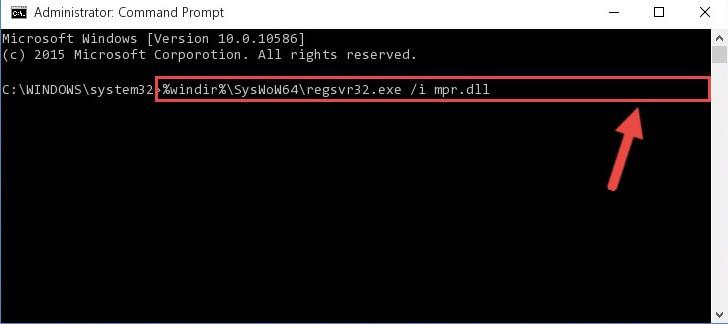
- Depois de concluir o comando, você pode instalar o arquivo mpr.dll e, depois disso, não encontrará o erro mpr.dll ausente .
Melhor e fácil solução para corrigir o erro Mpr.dll não encontrado
Se você não é capaz de corrigir o erro mpr.dll não encontrado , eu tenho uma solução fácil para você. Experimente a PC Reparar Ferramenta , esta ferramenta irá analisar o seu computador para detectar os erros e corrigirá todos os erros de DLL em seu sistema.
Esta é uma ferramenta de reparo avançada, que pode corrigir vários problemas do seu computador, incluindo erros de DLL, atualização, registro, BSOD, erros de jogo, vírus e muito mais.
Ele não apenas corrige os erros do seu computador, mas também otimiza o PC para um melhor desempenho e uma experiência de trabalho mais suave.
Obter PC Repair Tool para corrigir Mpr.dll está faltando erro
Conclusão
Portanto, neste artigo, mencionei todas as soluções possíveis para corrigir o erro mpr.dll . Eu tentei o meu melhor para entregar as melhores e mais fáceis soluções para você.
Todas as soluções mencionadas neste artigo irão ajudá-lo a corrigir o erro mpr.dll ausente . Se você seguir as soluções mencionadas acima, poderá se livrar facilmente do erro de DLL.
Espero que você encontrou este artigo ajuda a resolver o erro de arquivo mpr.dll e agora você pode começar a usar aplicativos sem obter erros mpr.dll .

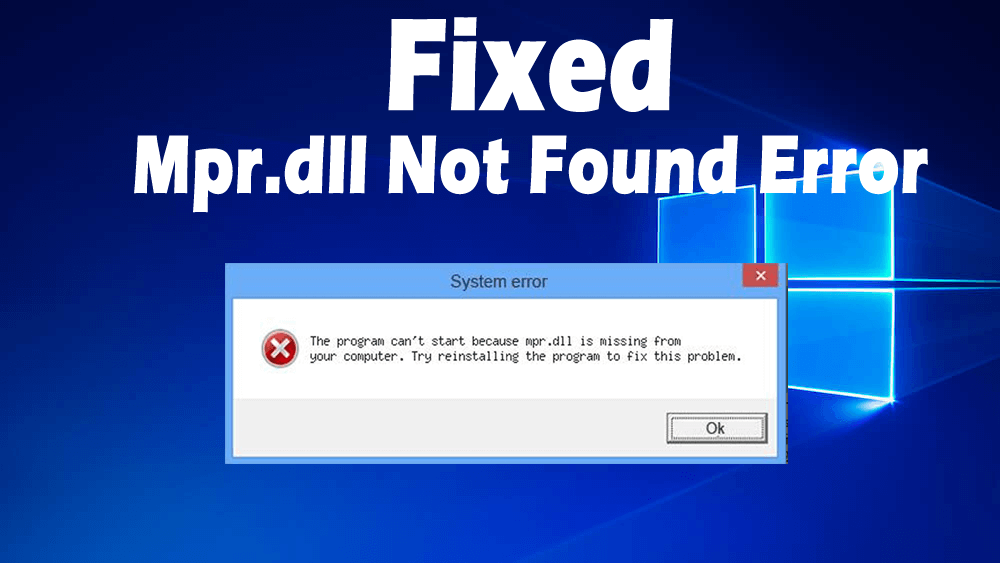
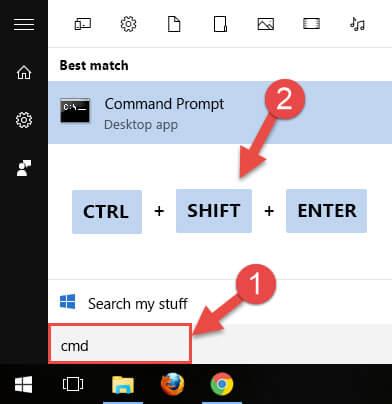
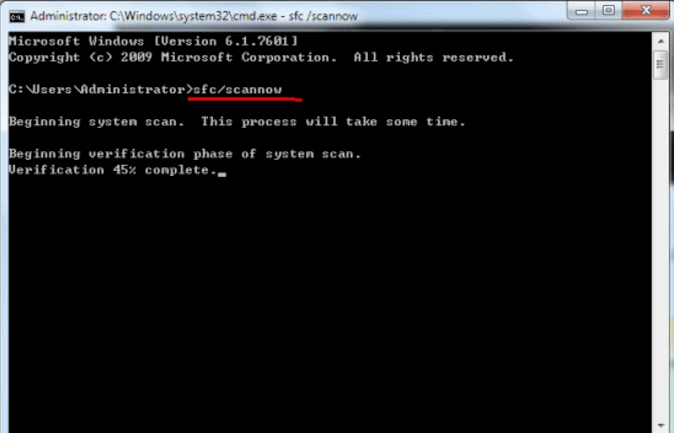
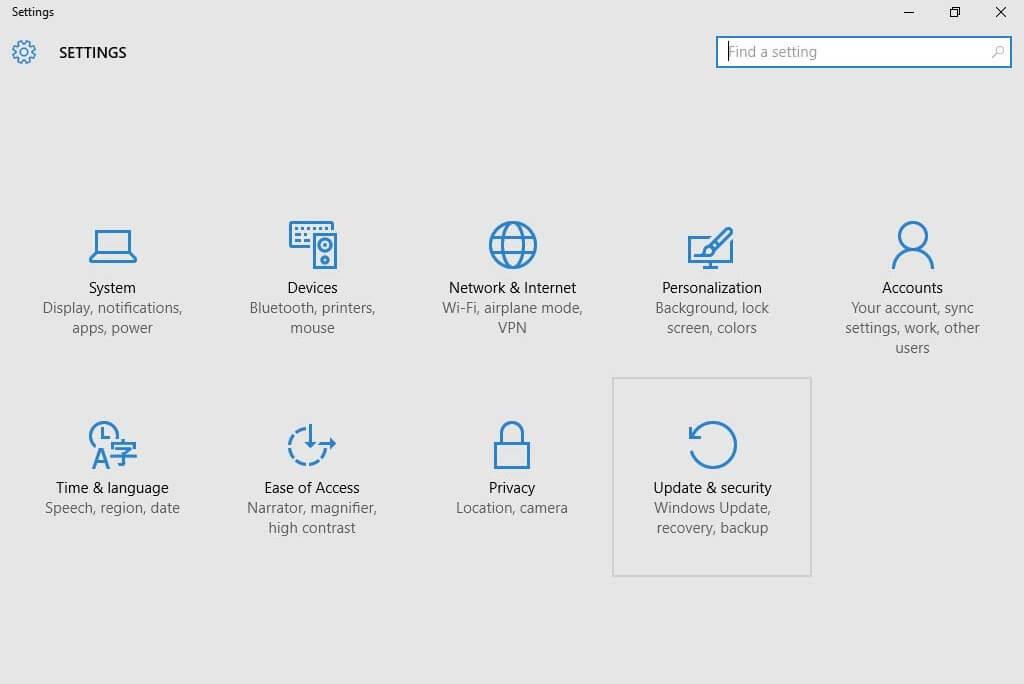
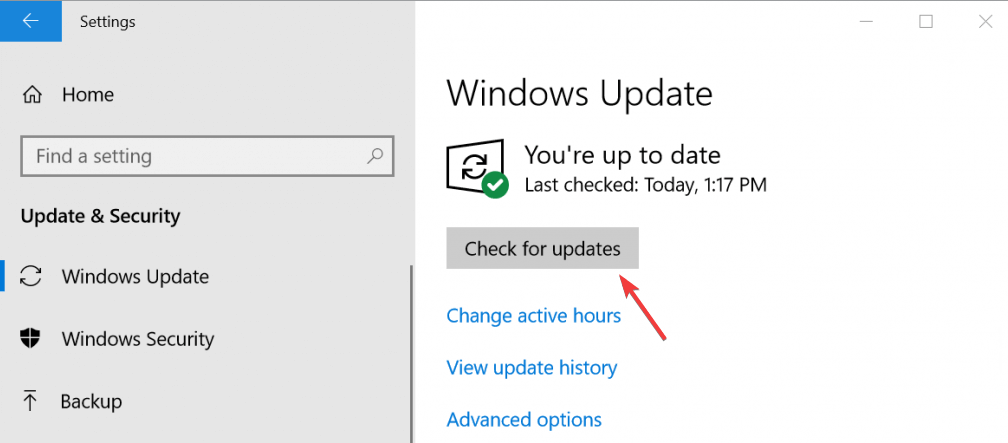
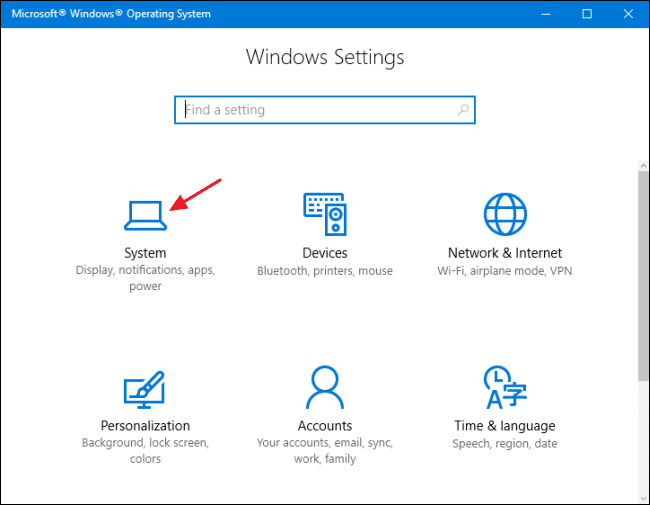
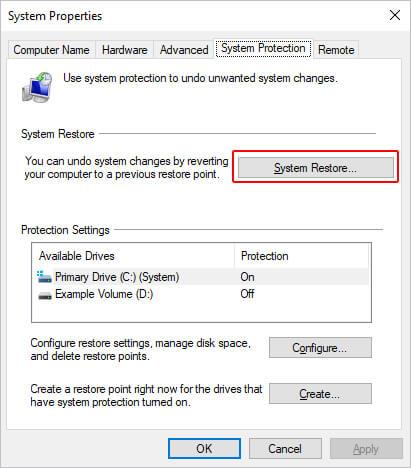
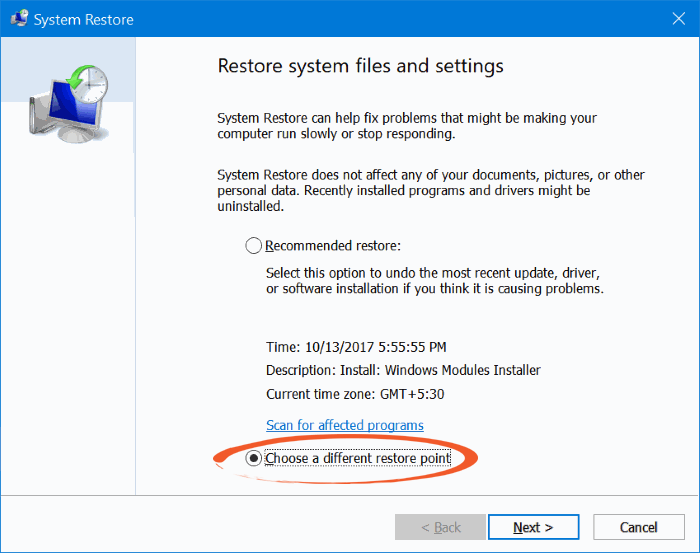

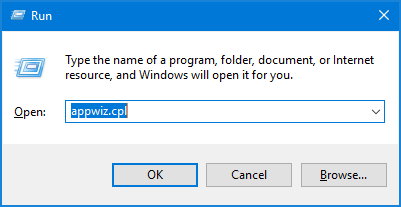
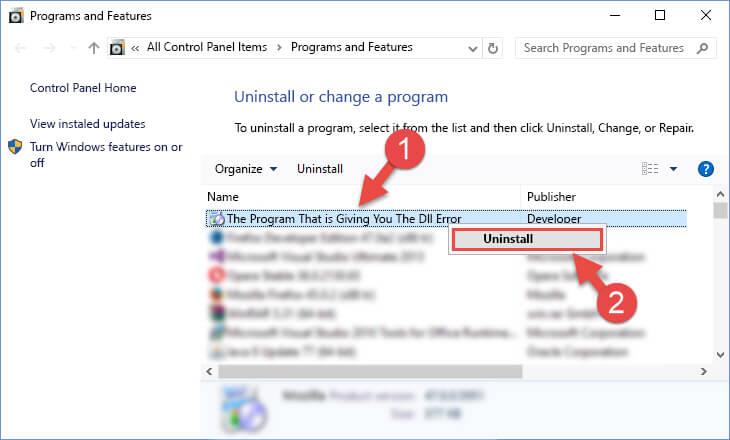
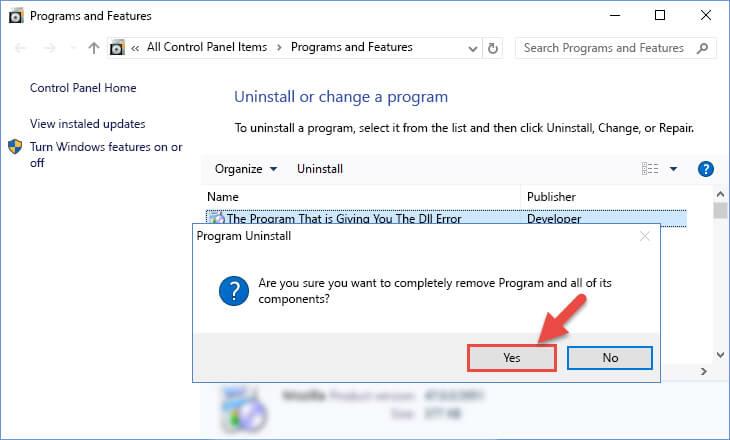
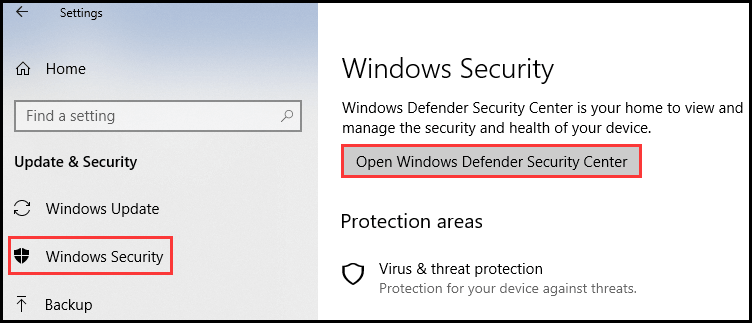
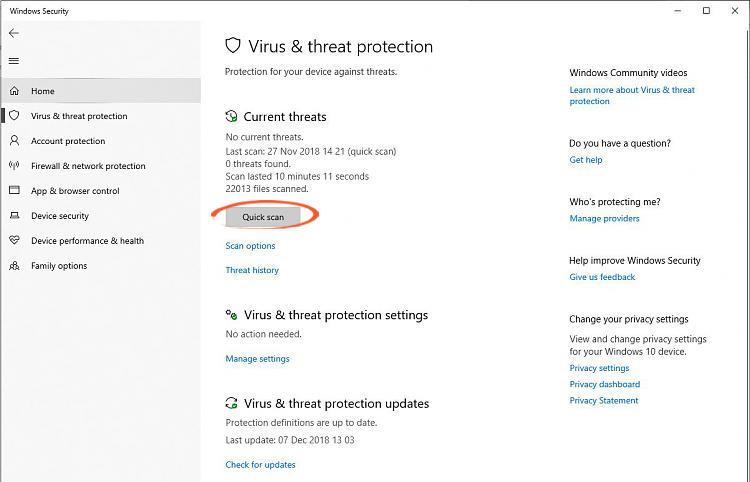
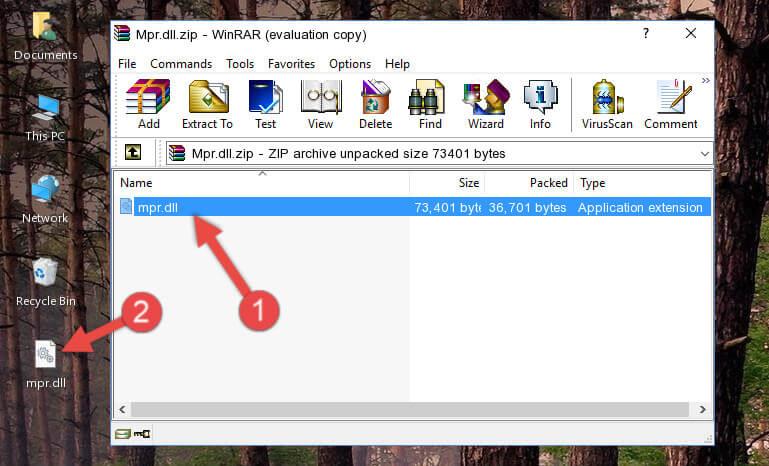
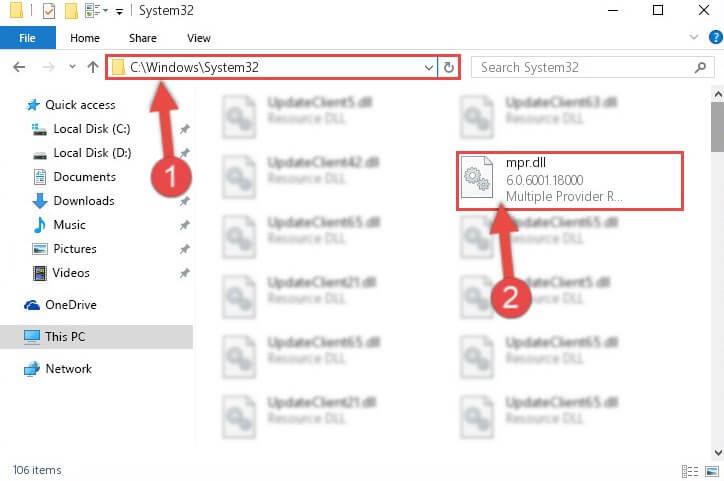
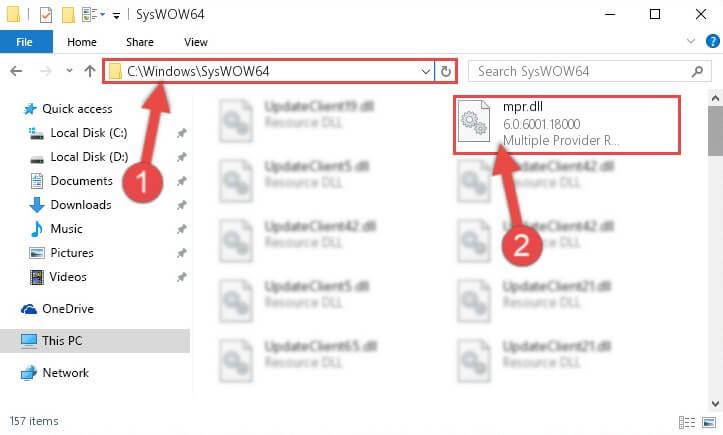
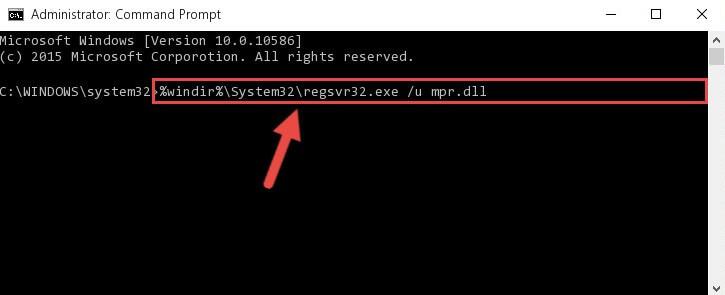
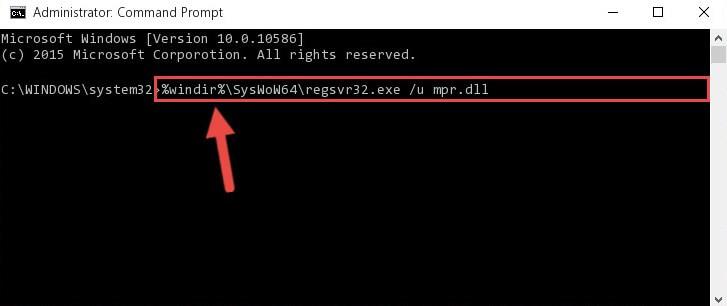
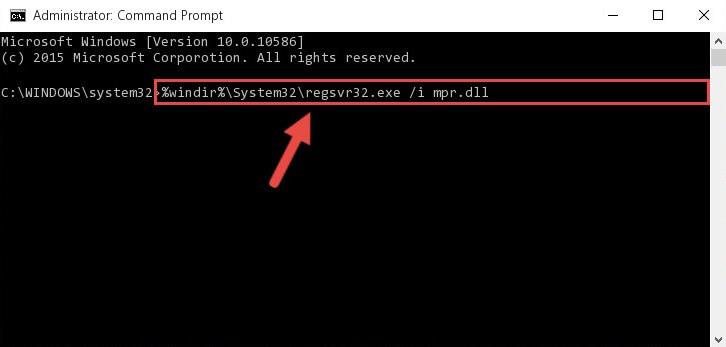
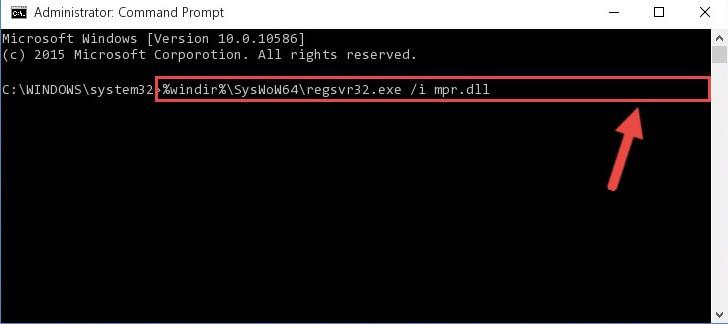

![[RESOLVIDO] Erros do Call of Duty Advanced Warfare - travando, travando, FPS baixo e mais [RESOLVIDO] Erros do Call of Duty Advanced Warfare - travando, travando, FPS baixo e mais](https://luckytemplates.com/resources1/images2/image-6547-0408150359208.png)

![Como corrigir o erro 3000 do Twitch? [100% resolvido] Como corrigir o erro 3000 do Twitch? [100% resolvido]](https://luckytemplates.com/resources1/images2/image-8735-0408151115015.png)
![[RESOLVIDO] Erros do American Truck Simulator: Crash, Steam_Api64.Dll está ausente e mais [RESOLVIDO] Erros do American Truck Simulator: Crash, Steam_Api64.Dll está ausente e mais](https://luckytemplates.com/resources1/images2/image-8887-0408151238368.png)

![[RESOLVIDO] Como corrigir League Of Legends d3dx9_39.dll ausente, erro DirectX [RESOLVIDO] Como corrigir League Of Legends d3dx9_39.dll ausente, erro DirectX](https://luckytemplates.com/resources1/images2/image-4059-0408151106351.png)

